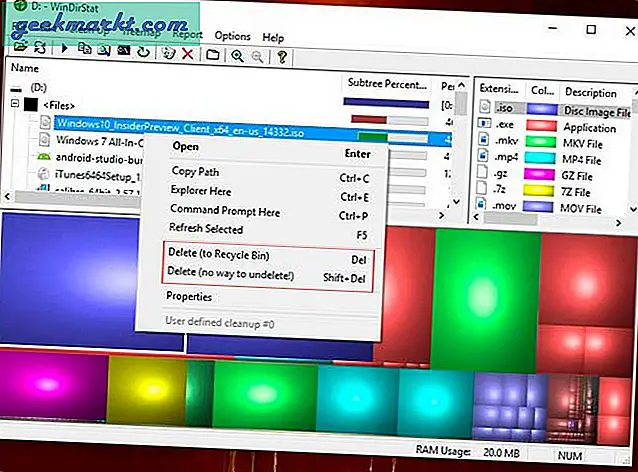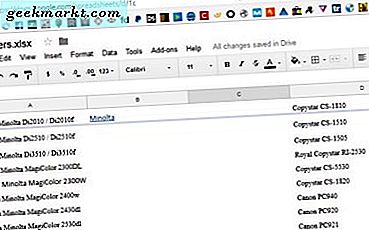Während Handbremse mein Goto ist VideokomprimierungswerkzeugManchmal habe ich keinen Zugriff auf mein System und benötige eine Run-and-Gun-Online-Videokomprimierungs-App. Bei einer schnellen Google-Suche werden viele Online-Videokompressoren angezeigt, die jedoch häufig bezahlt werden oder ein Wasserzeichen haben. Also machte ich mich auf die Suche nach einem anständigen Online-Videokompressor ohne Wasserzeichen. Schauen wir sie uns an.
Bevor wir anfangen
Wenn Sie einen YouTube-Kanal haben, besteht eine clevere Option darin, Ihr Video auf YouTube hochzuladen und vom Creator Studio zurückzuladen. YouTube verfügt über einen guten Komprimierungsalgorithmus und kann die Dateigröße von einigen GB auf Hunderte von MB drastisch reduzieren.
Das einzige Problem bei dieser Methode ist, dass Sie YouTube beim Hochladen eines 4K- oder 1080p-Videos nur in 720p zurückladen können. Um dieses Hindernis zu überwinden, müssen Sie daher ein Drittanbieter-Tool wie einen 4K-Downloader verwenden Laden Sie Ihre Videos in voller Auflösung herunter. Der 4K-Downloader kann Ihr Video auch ohne großen Qualitätsverlust komprimieren. In unserer Verwendung wurde eine 1-GB-Datei auf etwa 30-40 MB umgewandelt.
Bester Online-Videokompressor ohne Wasserzeichen
1. WhatsApp
Bevor wir zu einer Web-App gehen, um Dateien zu komprimieren, können Sie dies sofort auf Ihrem Smartphone tun. Der schnellste Weg, ein Video ohne großen Aufwand zu komprimieren, besteht darin, es über WhatsApp zu senden. Hier ist der Trick. Mit WhatsApp können Sie eine Gruppe mit nur einem Benutzer oder sich selbst als Teilnehmer erstellen. Ich verwende diese Gruppenfunktion häufig, um Dateien von meinem Laptop auf ein Mobiltelefon hin und her zu senden. Mit demselben Trick können Sie Videos mit WhatsApp komprimieren und an sich selbst senden.
WhatsApp macht eine fantastische Komprimierung mit Videodateien. Es gibt jedoch einige Einschränkungen. Die maximale Dateidauer beträgt 03:08 Minuten und die Dateigröße 100 MB.
Größere Videos werden in WhatsApp nicht angezeigt, da sie länger als 3 Minuten sind. Um sie auszuschneiden und zu senden, gehen Sie zur Galerie und teilen Sie sie über das Android-Freigabemenü.
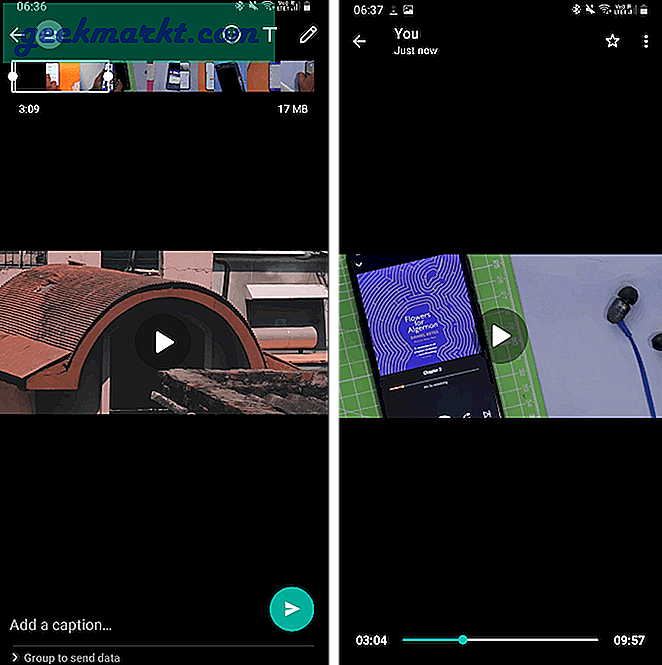
Vorteile:
- Riesige Kompression
- Kein Wasserzeichen & kostenlos
Nachteile:
- Großer Qualitätsverlust
- Maximale Videodauer von 3 Minuten
2. EZGif
Das Problem bei der ersten Methode ist das Zeitlimit von 03:08. Um dies zu überwinden, können wir EZGif verwenden. Es ist unser bevorzugter GIF-Hersteller bei TechWiser. Das Beste an der Web-App ist, dass es kein Wasserzeichen und keine optimale Kontrolle über die Optimierungseinstellungen gibt. EZGif verfügt nicht über einen dedizierten Videokompressor. Sie können jedoch das Segment "Videogröße ändern" verwenden, um die Online-Videokomprimierung durchzuführen. Behalten Sie einfach die Größenänderung bei, die mit Ihrem Quellvideo und "H.264 / aac" als Ausgabeformat und Codierung identisch ist. Es ist ziemlich gut, das Video auf etwa die Hälfte der Größe zu komprimieren.
Darüber hinaus verfügt EZGif über einen Online-Editor, mit dem Sie Videos zuschneiden, zuschneiden, in der Größe ändern und sogar beschleunigen können. Die einzige Einschränkung bei EZGif ist, dass die maximale Größe des Video-Uploads 100 MB beträgt.
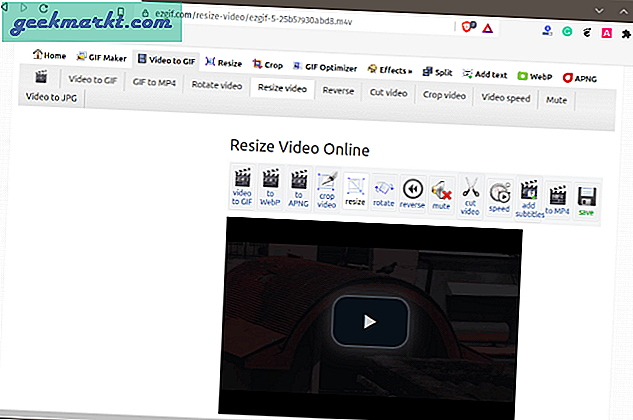
Vorteile:
- Kein Wasserzeichen und Export in voller Größe
- Unterstützt Videoformate wie MP4, WebM, FLV, MOV usw.
- Viele Videobearbeitungsoptionen
Nachteile:
- Das maximale Video-Upload-Limit beträgt 100 MB
- HTTP-Verbindung
Besuchen Sie EZGif Video Resizer
3. YouCompress
Wenn Sie eine bessere Komprimierung mit spürbarem Qualitätsverlust wünschen, ist YouCompress der richtige Ort. Sie laden einfach Ihre Videodatei hoch und YouCompress erledigt den Rest der Berechnung für Sie. Am Ende wird die Größe der Exportvideodatei angezeigt, und Sie können sie herunterladen. Abgesehen davon gibt es absolut keine Anpassungen und es ist der Inbegriff der 1-Klick-Videokomprimierung.
YouCompress funktionierte nicht mit der "M4V" -Datei, die ich mit anderen Web-Apps komprimiert habe.
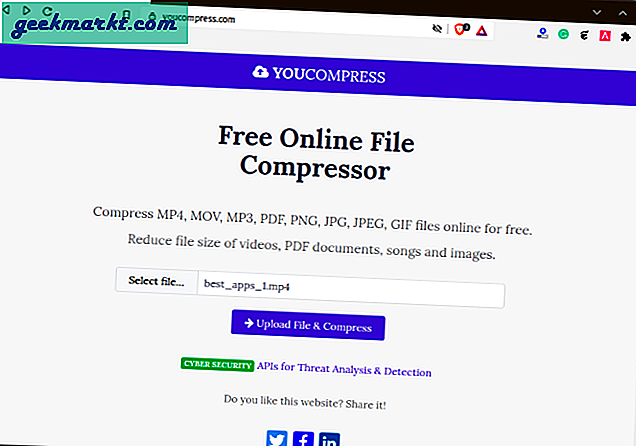
Vorteile:
- Automatische Komprimierung mit einem Klick
Nachteile:
- Funktioniert nicht mit M4V-Dateien
- Keine H.265-Komprimierung
Besuchen Sie YouCompress
4. Media.IO
Das Problem mit den oben genannten Videokompressoren ist die Dateigröße. Wenn Sie RAW oder 4k aufnehmen, sind die Dateigrößen sehr groß. Media.io ist ein Online-Dateikomprimierer von Wondershare ohne Dateigrößenbeschränkung. Ähnlich wie bei YouCompress können Sie mit der Web-App die Komprimierungseinstellungen nicht ändern. Sie laden Ihren Clip hoch und es stehen Ihnen 3 Optionen zur Verfügung. Mit der ersten können Sie die Exportauflösung festlegen. Mein Favorit ist die zweite Option, die Ihnen die Exportdatei und den Komprimierungsprozentsatz im Voraus angibt. Es ist wirklich schön, die Größe der Ausgabedatei zu sehen, bevor Sie auf die Schaltfläche "Komprimieren" klicken. Bei anderen Websites ist die komprimierte Dateigröße meistens eine Überraschung, bis die Komprimierung abgeschlossen ist.
Media.io verfügt über eine dedizierte Desktop-App. Sie sollten es herunterladen, wenn Sie regelmäßig Videos komprimieren und eine Stapelvideokomprimierung benötigen.
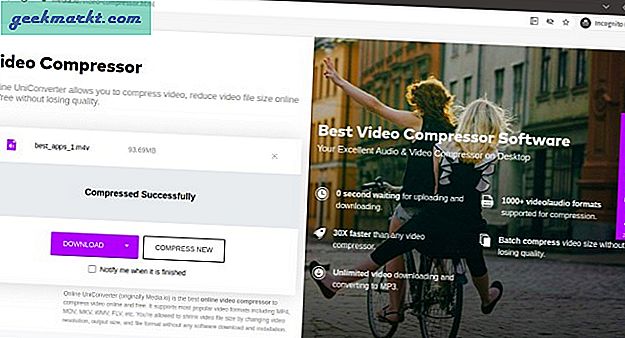
Vorteile:
- Dateikomprimierung mit einem Klick
- Keine Begrenzung der Dateigröße
- Zeigt die komprimierte Dateigröße im Voraus vor der Komprimierung an
Nachteile:
- Nicht viel Anpassung
Besuchen Sie Media.IO
Lesen:Bester kostenloser Video-Editor für Vlogs auf Android und iOS
5. FreeConvert
FreeConvert ist, wie der Name schon sagt, ein kostenloses Konvertierungstool für jede Mediendatei. Im Gegensatz zu YouCompress und Media.IO können Sie hier das Videoausgabeformat auswählen, die Art der Komprimierung, die etwas neu ist. Sie können also grundsätzlich entscheiden, welche Art von Komprimierung Sie wünschen. Dies kann eine Komprimierung nach Videogröße, Videoqualität oder Bitrate sein. Die erste Option zielt auf die Reduzierung der Dateigröße ab, während der Rest der beiden Optionen für die Komprimierung der Videoqualität vorgesehen ist
Wenn Sie die Komprimierung der Dateigröße zu niedrig finden, verfügt sie über einen Schieberegler, mit dem Sie die Größe der Zieldatei durch aggressives Komprimieren weiter reduzieren können.
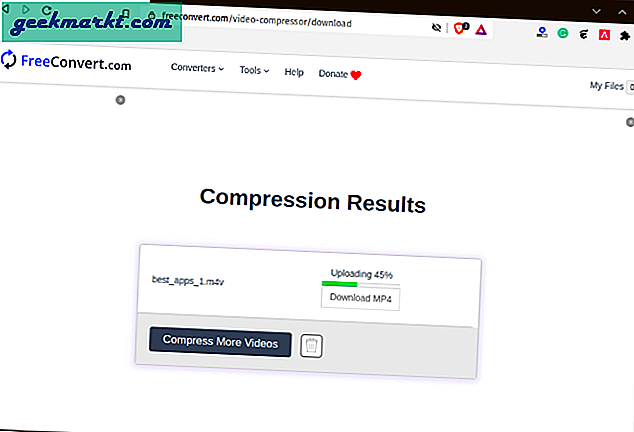
Vorteile:
- Option zur Auswahl des Videoausgabeformats
- Option zur Auswahl des Komprimierungstyps
- Anpassbare Komprimierungsgeschwindigkeit und -qualität
- H.265 unterstützt
Nachteile:
- Keiner
Besuchen Sie FreeConvert Online Video Compressor
6. AConvert
AConvert ist nicht gerade ein Videokompressor, sondern ein Videokonverter. Es ist jedoch ein Lebensretter, wenn Sie mit der Internetverbindung zu kämpfen haben. In meinem Fall verwende ich normalerweise AConvert, wenn ich Videodateien überprüfen muss, die aus einer Zone mit wenig Internet (hey, WFH) auf Google Drive hochgeladen wurden. Sie können Ihre Datei direkt von Google Drive oder Dropbox abrufen, durch Ändern der Auflösung in kleinere Dateigrößen konvertieren und sie herunterladen. Also konvertiere ich ein 4k-Video auf Google Drive in 480p und lade es über AConvert herunter. Dies verbraucht weniger Daten und bietet eine schnellere Download-Geschwindigkeit.
Darüber hinaus bietet es eine größere Auswahl an Optionen für den Dateiexport und die Komprimierung.
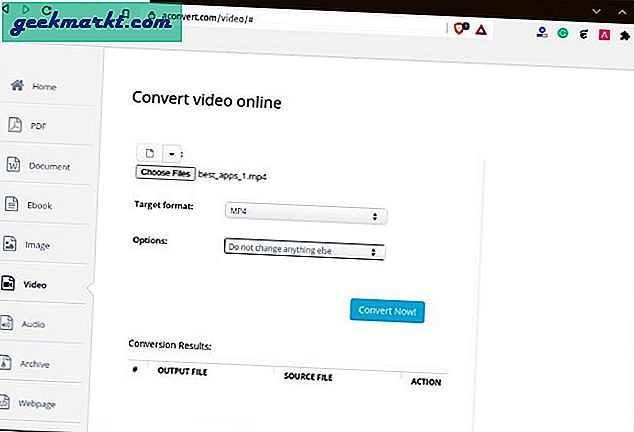
Vorteile:
- Möglichkeit zum Abrufen und Hochladen von Dateien vom HTTP-Server, Google Drive oder Dropbox
- Komprimierung von Batch-Videodateien
- Viele Videoexportformate
Nachteile:
- Die Optionen zum Komprimieren von Videos müssen manuell geändert werden
- Die maximale Dateigrößenbeschränkung beträgt 200 MB
Besuchen Sie AConvert Video
Komprimierungsergebnisse
Um eine bessere Vorstellung von der Komprimierung dieser Web-Apps zu haben, habe ich sie mit einer einzelnen Videodatei verglichen. Alle Komprimierungsoptionen werden standardmäßig beibehalten, um Unstimmigkeiten zu vermeiden.
| Anwendung | Originaldateigröße | Komprimierte Dateigröße |
| 98,2 MB | 17 MB | |
| EZGif | 98,2 MB | 32,3 MB |
| YouCompress | 90,65 MB | 20,34 MB |
| FreeConvert | 98,2 MB | 56,12 MB |
| Media.IO | 98,2 MB | 28,11 MB |
| AConvert | 98,2 MB | 60,2 MB |
Schlussworte
Ich verwende Media.IO hauptsächlich zum Online-Komprimieren von Videos, da die Dateigröße erheblich kleiner ist und die Videoqualität spürbar schlechter ist. Falls ich eine Datei von Google Drive abrufen muss, greife ich auf AConvert zurück. Abhängig von Ihrem Anwendungsfall gibt es in dieser Liste zahlreiche Optionen. Für weitere Probleme oder Fragen lassen Sie es mich im Kommentar unten wissen.
Lesen Sie auch:Beste Video Crop Apps für Android & iOS (2020)